

|
导读怎么给荣耀9装卡?以下是小编带来的荣耀9 SIM安装教程,包含单卡/双卡安装与注意事项,一起来了解下吧。怎么给荣耀9装卡?荣耀9 SIM卡安装教程安装须知:1、SIM卡型荣耀9采用Nano-SIM卡... 怎么给荣耀9装卡?以下是小编带来的荣耀9 SIM安装教程,包含单卡/双卡安装与注意事项,一起来了解下吧。  怎么给荣耀9装卡?荣耀9 SIM卡安装教程安装须知: 1、SIM卡型 荣耀9采用Nano-SIM卡+Nano-SIM卡,也就是双SIM卡都是采用了最小尺寸的迷你卡,采用了与iPhone7一样的SIM卡型设计,折也是目前旗舰机最为流行的一种卡型。 在为荣耀9装卡的时候,需要提前准备好Nano SIM卡,如果手中只有标准的SIM大卡或者Micro SIM小卡的话,则都需要剪卡或前往就近营业厅更换Nano SIM卡(需带身份证办理)。 2、网络制式 荣耀9三大版本均支持全网通,如果是只安装单卡,则可以使用移动、联通、电信任意的卡。如果需要安装双SIM卡,除了不可以同时用2张电信卡外,其它移动、联通、电信可以任意两两组合。 简单来说,荣耀9支持支持移动/联通/电信 4G/3G/2G;卡槽1、2可任意切换为主卡、副卡;备注:不支持两张卡同时启用4G功能;不能同时使用2张电信卡。支持移动4G+。  以下是荣耀9网络制式详情: 4G网络制式: 主卡:移动4G(TDD-LTE)/联通4G(TDD-LTE/FDD-LTE)/电信4G(TDD-LTE/FDD-LTE) 3G网络制式: 主卡:移动3G(TD-SCDMA)/ 联通3G(WCDMA)/ 电信3G(CDMA 2000, 国际漫游时支持WCDMA)。副卡:电信3G(CDMA2000)。
2G网络制式: 主卡:移动2G(GSM)/联通2G(GSM)/电信2G(CDMA1X);副卡:移动2G(GSM)/联通2G(GSM)/电信2G(CDMA1X)。备注:不支持电信+电信卡 【备注】:不支持电信+电信卡,也就是不能同时使用2张电信SIM卡,移动、联通卡不受此限制。 在了解荣耀9支持的SIM卡型和支持的网络制式之后,安装SIM卡就非常简单了,具体的步骤如下。 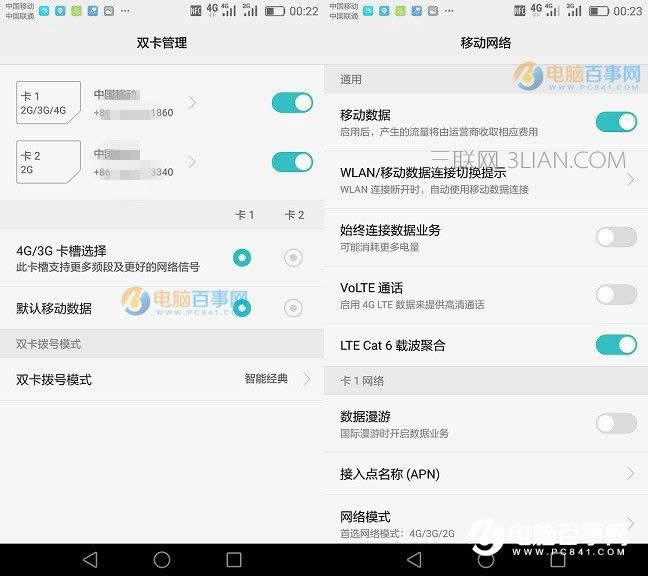 荣耀9 手机SIM卡安装步骤: 1、首先将荣耀9关机,关机后使用自带的卡针,将机身侧面的SIM卡槽取出;  2、将准备好的单/双Nano SIM卡,按照卡槽缺角对应的顺序,放置在对应的SIM卡槽位即可,如果是双SIM卡,需要注意下主副卡; 3、将装好SIM卡的卡托,重新插入荣耀9机身的卡托中即可; 4、最后就可以开机使用了,如果荣耀9能够成功识别运营商,则说明SIM卡安装完成。 【注意】:插入两张SIM卡时,其中一个卡槽可支持移动/联通/电信的4G/3G/2G网络,而另一个卡槽仅支持移动/联通/电信的2G 网络(当一张卡为移动、联通4G时,另一张卡最高支持联通3G通话),但两张电信卡不能同时使用。 以上就是荣耀9装卡教程,还不知道荣耀9使用什么卡型,如何安装双SIM卡的朋友,看完本文就全部明白了。 |
温馨提示:喜欢本站的话,请收藏一下本站!